在享受数字娱乐和高效工作时,遇到电脑无声的问题无疑会影响体验。尤其是当你使用转接线连接电脑和外部设备,如音箱、耳机时,若突然没有声音,可能是由多种原因导致。本文将深入探讨电脑使用转接线后出现无声问题的可能原因,并提供相应的解决方法。
检查转接线连接是否正确
我们需要确认基础设施设置是否正确。检查转接线是否正确连接到电脑和音箱/耳机上。若连接有误,可能导致声音无法输出。
检查电脑端接口:确保转接线正确插入电脑的音频输出接口,通常标识为耳机图标或“AudioOut”。
检查音箱/耳机端接口:确认转接线另一端正确插入音箱或耳机的输入口,通常为音频输入(或类似标识)。

驱动程序问题
如果物理连接没有问题,问题可能出在驱动程序上。一个过时或损坏的声卡驱动程序可能导致没有声音输出。
更新声卡驱动:访问电脑制造商官网下载最新的声卡驱动程序,或使用Windows设备管理器中的自动搜索更新功能。
检查驱动状态:通过控制面板中的声音设置检查声卡驱动是否正常工作。

系统设置问题
系统设置的不当同样会导致无声问题。
调整声音输出设置:进入控制面板中的声音设置,确保当前播放设备被设置为正确的输出设备,并调整音量。
检查静音设置:确认你的音箱或耳机没有被意外静音。
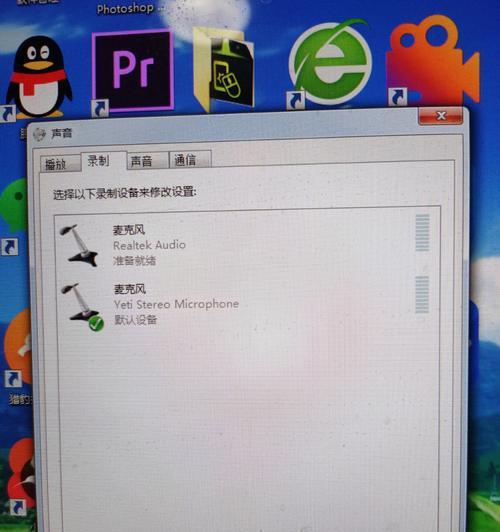
转接线与设备兼容性问题
并非所有的转接线都具备相同的功能,部分转接线可能不支持特殊功能如麦克风输入或高分辨率音频传输。
确认转接线规格:检查转接线是否与你的设备兼容。一些转接线可能只能传输音频信号而不能传输视频信号。
检查端口类型:确认转接线支持的端口类型,如3.5mm音频插孔、USBC、HDMI等。
软件冲突问题
有时候,第三方软件可能会影响音频输出。
检查后台程序:关闭可能会影响音频输出的后台程序,例如音频增强软件。
排除软件冲突:尝试在安全模式下启动电脑,若此时声音正常,则表示是某个软件导致的问题。
硬件故障问题
在排除了其他所有可能性后,剩下的就是考虑硬件故障。
测试其他设备:使用其他电脑或其他音频设备测试转接线,判断是转接线还是电脑声卡本身的问题。
联系专业维修:如确认为硬件故障,请联系专业维修人员进行检修。
综上所述
电脑使用转接线后没有声音是一个多因素决定的问题。首先应确保转接线连接正确无误,并检查驱动程序及系统设置。若问题依旧,考虑转接线与设备的兼容性、软件冲突以及硬件故障的可能性。以上步骤可以逐个排查,大部分问题都可以在家中自行解决。然而,如果遇到硬件级别的问题,则可能需要寻求专业技术支持。希望本文的指导能够帮助你快速诊断和解决电脑无声的问题。
标签: #电脑









